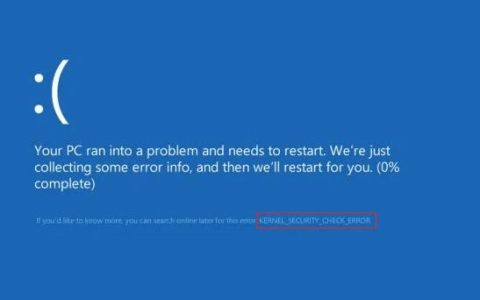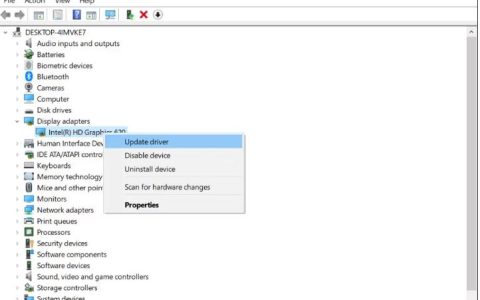UNEXPECTED_STORE_EXCEPTION 是一种蓝屏错误,错误检查值为 0x00000154。通常,当 Windows 10 在加载期间无法启动某些基本程序时,就会发生这种情况。损坏的系统文件或 Windows 组件的存在也可能会在计算机上出现此问题。很少见,但这也可能是由于过时的显示适配器或 HDD 上的坏扇区所致。
在本指南中,我们涵盖了上述所有潜在原因以及消除它们的正确步骤。如果您使用的是第三方防病毒程序,请暂时禁用该程序并依次尝试这些解决方法 –
- 禁用快速启动
- 运行 SFC 扫描
- 运行 DISM 扫描
- 更新显示适配器
- 运行 CHKDSK
意外的存储异常错误 0x00000154 解决方案

收到蓝屏时,您将无法正常启动进入 Windows。因此,首先将 Windows 启动到安全模式,然后一一尝试以下建议 –
1]禁用快速启动
如今,我们都渴望更快的速度,无论是网络连接还是极短的启动时间。但是,如果您的 PC 不是为维持如此短的启动时间而设计的,或者组件已经过时怎么办。如果您使用的是固态硬盘或其他高端功能,那没关系。
否则,Windows 操作系统可能没有足够的时间来启动一些关键程序,从而导致蓝屏问题。要排除这种可能性,最好关闭快速启动功能并检查它是否解决了 UNEXPECTED_STORE_EXCEPTION 停止错误。以下是在 Windows 10 PC 上禁用快速启动的方法 –
- 按 Win + S 打开搜索用户界面。
- 在文本字段中键入“CP”,然后单击顶部结果,即控制面板。
- 使用旁边的下拉菜单
View by,选择大图标。 - 在这展开显示所有控制面板项目后,选择电源选项。
- 在即将出现的屏幕上单击“选择电源按钮的功能”。
- 接下来,点击“更改当前不可用的设置”。
- 现在,取消选中“
Turn on fast startup...”框并点击Save Changes。 - 就是这样,重新启动 Windows 以合并上述更改。
2]运行SFC扫描
由于 0x00000154 错误也可能由于损坏的系统文件而出现,因此请使用系统文件检查器实用程序检查是否有任何损坏的系统文件。该工具不仅可以修复损坏的系统文件,还可以修复丢失的文件。以下是执行此任务的方法 –
- 以管理员身份启动命令提示符。
- 键入
sfc/scannow并按 Enter。 - 该工具会立即开始查找任何损坏的文件并修复它们(如果找到的话)。
- 在此过程达到 100% 后,重新启动您的 PC。
快速说明:
“
|
3] DISM 扫描
与 SFC 扫描类似,DISM 也是一个基于命令的实用程序,可以查找和修复 Windows 映像中的任何损坏。这是使用此工具的方法 –
- 使用 WinKey + X 启动电源菜单并选择运行。
- 输入“cmd”,然后同时按下Ctrl + Shift + Enter键。
- 这样做将调用具有管理权限的命令提示符。
- 在提升的控制台上,复制/粘贴以下代码并按 Enter –
DISM.exe /Online /Cleanup-image /Restorehealth
- 完成后,重新启动 Windows 以使所做的更改生效。
4]更新显示适配器
过时的显示驱动程序的存在也可能导致BSOD Err计算机上出现 0x00000154。如果您最近没有更新显示适配器,请按照以下简单步骤进行更新 –
第一步:先进入安全模式,启动设备管理器。对于那些不知道的人,按Win + X并点击设备管理器。
Step-2:点击显示适配器左侧的“ > ”。右键单击可用的驱动程序,然后在快捷菜单中选择“更新驱动程序”。
Step-3:在后续界面选择“ Search automatically for ...”,系统开始在线查找新版本。确保保持连接到高速网络以加快此过程。
第 4 步:现在,只需按照屏幕上的说明完成其余步骤即可。
| 提示:
如果上述方法失败,请手动访问制造商的官方网站,并下载最新的显示驱动程序版本。 |
- 最后, 重新启动 您的 PC 以使更改生效。
5]检查硬盘是否有损坏
如果上述修复均无法解决 BSOD 错误 0x00000154,则问题可能出在硬盘本身。Windows 10 有一个很好的工具,可以确认硬盘上是否有任何问题。您只需要按照以下步骤操作 –
- 单击“开始”菜单,然后在文本字段中键入“cmd”。
- 右键单击命令提示符并选择“以管理员身份运行”。
- 接下来,复制/粘贴以下代码并按Enter –
chkdsk /f /r
- 您将收到一条消息,其中系统要求安排此任务,键入Y 并按 Enter。
- 现在,关闭所有正在运行的窗口并重新启动计算机。
- 当 Windows 10 重新加载时,它进入扫描硬盘模式。
- 结束后,它会报告在扫描过程中发现的任何问题。
注意:如果确实存在任何 HDD 问题,请将现有硬盘更换为固态驱动器。
如果 CHKDSK 没有报告硬盘上有任何异常,请全新安装 Windows 1 0。或者,使用您过去创建的 系统还原点。
仅此而已。如果您对这篇文章有任何疑问或建议,请在评论部分告诉我们。